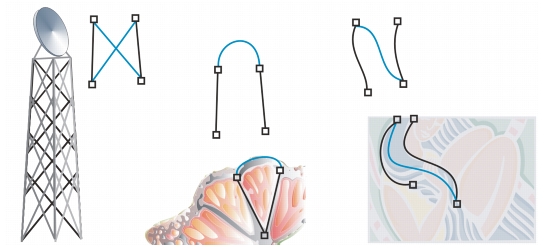
In diesem Abschnitt finden Sie Informationen zu den folgenden Themen:
• |
Sie können aus Liniensegmenten schnell ein geschlossenes Objekt erstellen, indem Sie die zu verbindenden Linien sowie die Form der Verbindungslinie auswählen.
Die Linien können über die nächstliegenden Knoten zwischen den Linien verbunden werden. Die Verbindungslinie kann entweder gerade oder gekrümmt sein. Darüber hinaus können die Linien über den Start- und Endknoten verbunden werden. Der Endknoten der ersten ausgewählten Linie wird hierbei direkt mit dem Anfangsknoten der nächstliegenden ausgewählten Linie verbunden. Die Verbindungslinien übernehmen die Eigenschaften der ersten ausgewählten Linie.
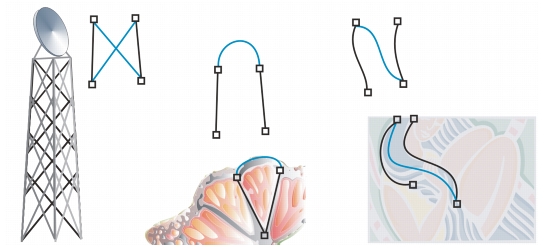
Das Schließen mehrerer Liniensegmente kann als Ausgangspunkt für komplexe Zeichnungen dienen.
| So schließen Sie mehrere Liniensegmente |
1. |
Halten Sie die Umschalttaste gedrückt und klicken Sie mit dem Hilfsmittel
Auswahl
|
2. |
Klicken Sie auf Anordnen |
3. |
Wählen Sie im Andockfenster Kurven verbinden eine der folgenden Optionen
aus:
|
• |
Erweitern
|
• |
Abfasen
|
• |
Abrunden
|
• |
Bezierkurve
|
4. |
Klicken Sie auf Zuweisen.
|
|
Darüber hinaus können Sie Folgendes tun:
|
|
|---|---|
|
Spalttoleranz angeben
|
Geben Sie im Feld Spalttoleranz einen Wert ein.
|
|
Radius angeben
|
Geben Sie im Feld Radius einen Wert ein.
|
Darüber hinaus können Sie in Objektgruppen Unterstrecken verbinden.
|
Linien können auch mit einem Markierungsrahmen ausgewählt werden. Wenn
Sie die Linien mit einem Markierungsrahmen auswählen, werden die
Eigenschaften des obersten Objekts in der Ebene übernommen. Um
herauszufinden, welches das oberste Objekt ist, öffnen Sie das Andockfenster
Objekt-Manager, indem Sie auf Fenster |
|
|
Copyright 2012 Corel Corporation. Alle Rechte vorbehalten.